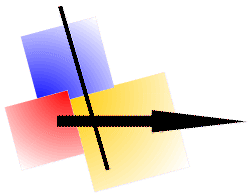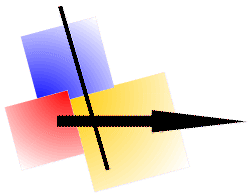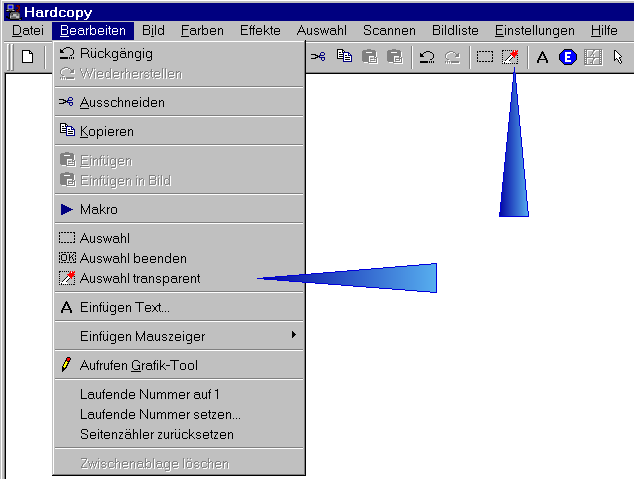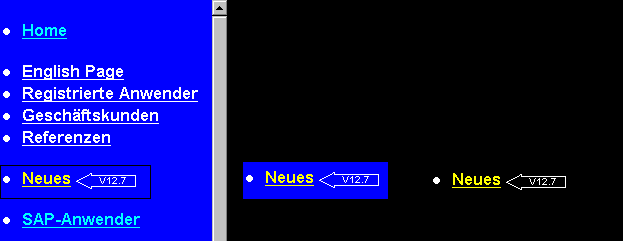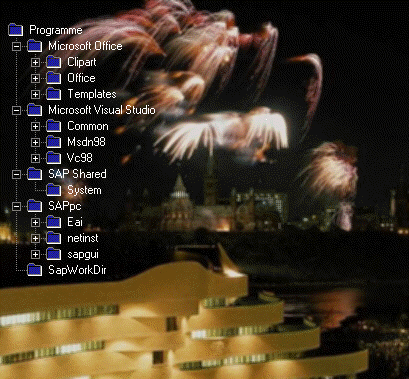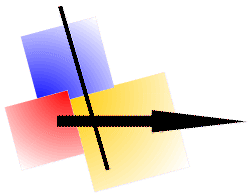 |
Auswahl transparent |
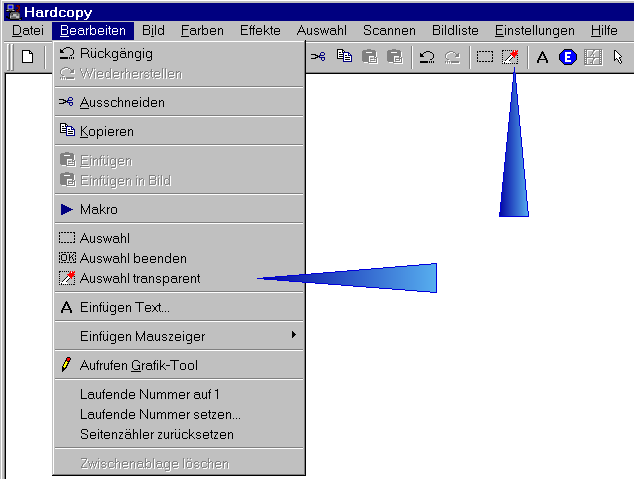
Im nachfolgenden Beispiel wurde "Neues V12.7" mit "Auswahl" und mit "Auswahl transparent" kopiert,
wie Sie erkennen können, wird bei "Auswahl transparent" der Hintergrund nicht kopiert.
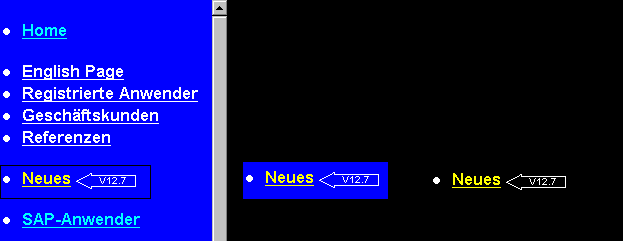
Im nachfolgenden Beispiel sehen Sie, wie ein Ausschnitt des Explorers über ein vorhandenes Bild kopiert wurde.
(Der Hintergrund des Bildes wird nicht gelöscht.)
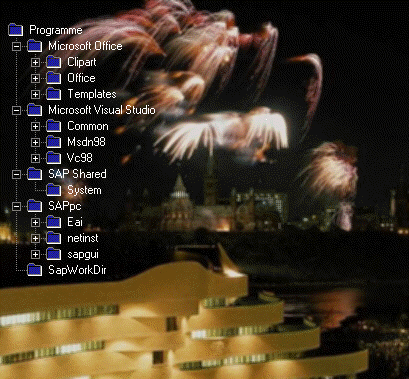
Dieses Bild wurde in mehreren Schritten erstellt:
1. Über Auswahl -> Rechteck im Explorer den gewünschten Ausschnitt erstellen.
2. Über Farben -> Invertieren einen weißen Text auf schwarzen Hintergrund erzeugen.
3. Über Bearbeiten -> Auswahl transparent den gewünschten Ausschnitt markieren.
4. Über Bearbeiten -> Kopieren, den Ausschnitt in die Zwischenablage kopieren.
5. Das gewünschte Hintergrund-Bild in Hardcopy öffnen, Datei -> Öffnen
6. Den Ausschnitt aus der Zwischenablage einfügen, Bearbeiten -> Einfügen in Bild
7. Den Ausschnitt an die gewünschte Postition verschieben
8. Auswahl beenden.
Bitte beachten Sie, daß diese Funktion nur dann möglich ist, wenn der zu kopierende Bereich einen einfarbigen Hintergrund hat.
Letzte Änderung / Last update: 07.05.2024 16:21:57